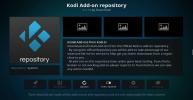So fügen Sie Ihrer Kodi-Bibliothek Filme und Fernsehsendungen von Add-Ons hinzu
Kodi ist eine erstaunliche Software zum Organisieren und Anzeigen Ihrer Mediendateien. Und es kann noch mehr, wenn Sie Add-Ons verwenden - kleine zusätzliche Programme, die Ihrem Kodi-System zusätzliche Funktionen hinzufügen. Viele Leute benutzen Kodi-Add-Ons um Fernsehsendungen und Filme anzusehen, indem Sie sie über das Internet streamen.
Es ist jedoch ärgerlich, Add-Ons auf diese Weise zu verwenden, und das kann sein, dass es schwierig sein kann, alles organisiert zu halten. Wenn Sie mehrere verschiedene Add-Ons verwenden, um verschiedene Arten von Inhalten anzusehen, verlieren Sie leicht den Überblick darüber, was Sie gesehen haben und was nicht. Eine Möglichkeit, dieses Problem zu beheben, ist die Verwendung des MetalliQ-Add-Ons. Dieses Meta-Add-On bietet eine Reihe nützlicher Funktionen, die wir durchgehen werden, einschließlich der Möglichkeit dazu Fügen Sie Ihrer Kodi-Bibliothek TV-Sendungen oder Filme von Add-Ons hinzu. Lesen Sie weiter, um mehr zu erfahren.

30 Tage Geld-zurück-Garantie
Bei Verwendung von Add-Ons sollten Kodi-Benutzer ein VPN erhalten
Wir werden gleich auf die Verwendung des MetalliQ-Add-Ons eingehen, aber zuerst müssen wir Sicherheitsprobleme besprechen. Obwohl das MetalliQ-Add-On selbst völlig legal ist, ebenso wie die Kodi-Software, mögen viele der Add-Ons, in die MetalliQ integriert ist BoB entfesselt und Bund in einer legalen Grauzone existieren. Mit einigen dieser Add-Ons können Sie urheberrechtlich geschützte Inhalte kostenlos streamen. Wenn Sie dabei erwischt werden, können Sie mit einer Geldstrafe belegt werden.
Um sich vor rechtlichen Problemen bei der Verwendung von Kodi-Add-Ons zum Streamen von Inhalten zu schützen, empfehlen wir dringend, ein VPN zu erwerben. Ein VPN verschlüsselt alle Daten, die Ihr Kodi-Gerät über das Internet sendet. Diese Verschlüsselung bedeutet, dass Ihr ISP oder die Strafverfolgungsbehörden Ihre Internetnutzung nicht nachverfolgen können. Niemand kann sehen, welche Websites Sie besuchen oder ob Sie Inhalte streamen oder nicht. Die Verwendung eines VPN ist eine einfache und sichere Möglichkeit, sich bei der Verwendung von Kodi-Add-Ons zu schützen.
So wählen Sie einen VPN-Anbieter aus
Bei der Auswahl eines VPN-Anbieters gibt es eine Vielzahl von Optionen. Wenn Sie sich entscheiden, sind hier die wichtigsten Faktoren, nach denen Sie suchen sollten:
- Schnelle Verbindungen Hiermit können Sie Videos ohne Pufferung oder Stottern streamen
- Gute Sicherheitsrichtlinien wie die Verwendung einer starken Verschlüsselung und eine Keine Protokollierungsrichtlinie
- Viele Server in vielen verschiedenen Ländern bieten Ihnen maximale Flexibilität
- Einfach zu bedienende Software, die eine Vielzahl unterschiedlicher Plattformen unterstützt
IPVanish - bestes VPN für Kodi

Unter Berücksichtigung dieser vier Faktoren ist der VPN-Anbieter, den wir Kodi-Benutzern empfehlen, der richtige IPVanish. Es bietet blitzschnelle Verbindungsgeschwindigkeiten, eine starke 256-Bit-Verschlüsselung, um Ihre Daten zu schützen, und eine Richtlinie ohne Protokollierung, damit Ihre Privatsphäre nicht beeinträchtigt wird. Sie erhalten Zugriff auf ein Servernetzwerk mit mehr als 1000 Servern in über 60 Ländern. Die einfache und gut gestaltete Software ist für Android, iOS, PC und Mac verfügbar.
IPVanish bietet eine 7-tägige Geld-zurück-Garantie, sodass Sie eine Woche Zeit haben, um es risikofrei zu testen. Bitte beachte, dass Suchttipps können Leser Sparen Sie hier massive 60% auf dem IPVanish Jahresplanund senkte den monatlichen Preis auf nur 4,87 USD / Monat.
Lassen Sie uns nach dieser Sortierung zu den Details des MetalliQ-Add-Ons und dessen Verwendung übergehen.
Was ist MetalliQ?
MetalliQ ist ein sogenanntes Meta-Add-On. Dies bedeutet, dass es nützlich ist, um Ihre anderen Kodi-Add-Ons zu verwalten und mit ihnen zu arbeiten. Wenn Sie nur ein paar Add-Ons haben und diese nur gelegentlich verwenden, werden Sie MetalliQ wahrscheinlich nicht viel nutzen. Wenn Sie jedoch viele Add-Ons haben und diese als Hauptmethode zum Konsumieren von Inhalten in Kodi verwenden, ist MetalliQ äußerst nützlich.
Das erste, was MetalliQ tut, ist, als Metasuche zu fungieren, sodass Sie viele verschiedene Add-Ons durchsuchen können, um das zu finden, was Sie sehen möchten. Angenommen, Sie möchten den neuen Ghostbusters-Film ansehen, haben ihn jedoch nicht auf Ihrer Festplatte und wissen nicht, ob er in Ihren Add-Ons verfügbar ist. Sie müssen nur MetalliQ öffnen (indem Sie zu gehen Add-Ons, dann zu Video-Add-Ons, dann zu MetalliQ) und wählen Sie die Filme Option aus dem Menü. Dann wähle Suche: Film.
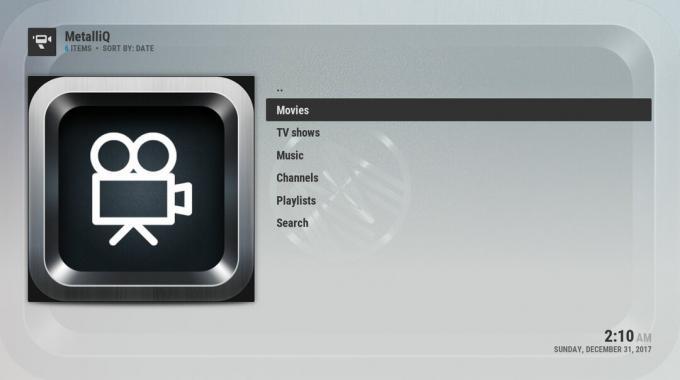
Geben Sie Ihre Suchanfrage ein und klicken Sie dann auf die Option, die besagt Suche: "Ghostbusters" - Filme (TMDb). Dadurch wird eine Liste der Filme angezeigt, die Ihrem Suchbegriff entsprechen, und Sie klicken auf den gewünschten Film. Jetzt sehen Sie alle verfügbaren Optionen zum Ansehen dieses Films auf Ihrem System. Wenn Sie diese Add-Ons installiert haben, werden beispielsweise Links zum Ansehen des Films in BoB Unleashed, Covenant oder Elysium angezeigt. Klicken Sie auf den Link und Sie gelangen direkt zum Film.


Mit derselben Methode können Sie nach TV-Sendungen, Musik und Kanälen suchen. Dies macht es viel schneller, mehrere verschiedene Add-Ons zu durchsuchen, um den gewünschten Inhalt zu finden. Dies funktioniert mit allen Exodus-Gabel-Add-Ons wie BoB Unleashed, Covenant, Specto, Elysium, Velocity und mehr.
Es gibt jedoch eine noch nützlichere Funktion von MetalliQ, von der viele Menschen nichts wissen:
Verwenden von MetalliQ zum Hinzufügen von Inhalten aus Ihren Add-Ons zu Ihrer Bibliothek
Wenn Sie häufig Add-Ons verwenden, werden Sie möglicherweise feststellen, dass es ziemlich ärgerlich ist, den Überblick über alles zu behalten, was Sie gerade ansehen. Vielleicht haben Sie gerade einen großartigen Film in Specto gesehen und möchten jetzt eine TV-Show in Covenant sehen. Es ist jedoch ärgerlich, zwischen diesen verschiedenen Add-Ons wechseln zu müssen. Und noch schlimmer: Wenn Sie die Hälfte einer Fernsehsendung gesehen haben, müssen Sie bis zu Ihrer navigieren Add-Ons, über die Add-Ons zu Ihrer Show und über die Staffeln zu Ihrer Episode, bevor Sie mit der nächsten Episode beginnen können spielen. Sicher gibt es einen besseren Weg?
Es gibt und MetalliQ kann helfen. Sobald Sie das MetalliQ-Add-On installiert haben, können Sie Ihrer Kodi-Bibliothek Inhalte aus anderen Add-Ons hinzufügen. Es kann sich um einen Film oder eine TV-Show eines der unterstützten Add-Ons handeln. Sie müssen den gesuchten Inhalt nur einmal im Add-On finden, dann können Sie ihn Ihrer Bibliothek hinzufügen und ihn einfach über den Bereich TV-Shows oder Filme von Kodi finden.
Die Art und Weise, wie es funktioniert, ist einfach. Verwenden Sie das Add-On Ihrer Wahl, um nach dem gewünschten Inhalt zu suchen. Wir nehmen das Beispiel der Suche nach The Punisher mit dem Elysium-Add-On. Sie suchen wie gewohnt nach der Show, indem Sie die Suchoption in Elysium verwenden. Wenn Sie den Titel der gewünschten Show sehen - in diesem Fall Marvels The Punisher -, klicken Sie mit der rechten Maustaste auf den Titel.

Im Kontextmenü wird eine Option mit der Aufschrift angezeigt Zur Bibliothek hinzufügen. Wenn Sie darauf klicken, wird ein Hinweis angezeigt, dass MetalliQ Informationen über die Show oder den Film aus TMDb abruft. Es dauert nur eine Sekunde, und dann wird die Seite neu geladen und wie zuvor angezeigt.
Wenn Sie jetzt zum Abschnitt "TV-Sendungen" von Kodi gehen, werden Sie feststellen, dass The Punisher zu Ihren Sendungen hinzugefügt wurde. Sie können durch Jahreszeiten blättern, Miniaturansichten anzeigen und Episodenzusammenfassungen lesen, genau wie alle anderen Fernsehsendungen, für die Sie die Dateien auf Ihrer Festplatte haben. Es hat auch das gleiche Tracking von Watch-Episoden. Wenn es also eine Episode gibt, die Sie noch nicht gesehen haben, werden Sie es tun Sie sehen einen grauen Kreis mit dem Titel. Sobald Sie eine Episode gesehen haben, sehen Sie ein grünes Häkchen neben es. Sie können die vielen verschiedenen Shows, die Sie gerade ansehen, ganz einfach über verschiedene Add-Ons in Ihrer Bibliothek verfolgen.

MetalliQ integriert Inhalte, die Sie über das Internet streamen, mithilfe eines Add-Ons vollständig in Inhalte, die Sie auf Ihrer Festplatte gespeichert haben. Damit können Sie eine übersichtliche Bibliothek mit all Ihren Lieblingssendungen und Filmen führen, unabhängig davon, mit welcher Methode Sie sie ansehen.
So installieren Sie das MetalliQ-Add-on für Kodi
Um alle nützlichen Funktionen des MetalliQ-Add-Ons nutzen zu können, müssen Sie zuerst das Add-On auf Ihrem Kodi-System installieren. So können Sie das machen:
- Beginnen Sie mit Ihrem Kodi Startbildschirm
- Gehe zu die Einstellungen dann zu Dateimanager
- Klicke auf Quelle hinzufügen
- Klicken Sie dort, wo es steht
- Geben Sie diese URL ein: https://archive.org/download/OpenELEQ/ (und vergessen Sie nicht, die http://)
- Nennen Sie die Quelle ELEQ und klicken Sie auf OK
- Geh zurück zu deinem Startbildschirm
- Klicke auf Add-Ons
- Klicken Sie auf das Symbol, das wie ein aussieht offene Box
- Klicke auf Von zip installieren
- Klicke auf ELEQ und auswählen repository.q.zip
-
Warten Für einen Moment wird eine Benachrichtigung angezeigt, sobald das Repository installiert wurde

- Jetzt geh zu Vom Repository installieren
- Gehe zu Qs Repo
- Gehe zu Video-Add-Ons
- Finden MetalliQ und klicken Sie darauf
- Sie sehen einen Bildschirm mit Informationen zum Add-On. Klicken Installieren unten
-
Warten bis Sie eine weitere Benachrichtigung sehen, dass das Add-On installiert wurde

- Wenn Sie das Add-On zum ersten Mal öffnen, werden Sie durch einen automatischen Einrichtungsvorgang geführt. Wählen Sie einfach die gewünschten Optionen aus und warten Sie eine Minute, bis die Einrichtung abgeschlossen ist
Fazit
Kodi-Benutzer, die nur gelegentlich Add-Ons verwenden, müssen sich keine Sorgen um MetalliQ machen, da es ihnen nicht so viel bietet. Wenn Sie jedoch häufig Add-Ons verwenden, ist MetalliQ von unschätzbarem Wert. Sie können es für eine Reihe von Funktionen verwenden, einschließlich der Suche in allen Add-Ons nach einem bestimmten Inhalt, damit Sie nicht jedes Add-On einzeln durchsuchen müssen. Sie können es auch verwenden, um Ihrer Kodi-Bibliothek TV-Sendungen oder Filme von Add-Ons hinzuzufügen. Dies hilft, Ihre Bibliothek zu organisieren und das Ansehen effizienter und einfacher zu gestalten.
Für ernsthafte Kodi-Benutzer ist MetalliQ ein wirklich praktisches kleines Add-On, das wir zur Verfügung haben, und wir empfehlen es sehr.
Verwenden Sie MetalliQ, um Ihre Bibliothek zu organisieren, oder haben Sie einen anderen Trick, um Ihre Add-On-Überwachung organisiert zu halten? Teilen Sie uns Ihre Tipps und Techniken in den Kommentaren unten mit!
Suche
Kürzliche Posts
Ist Kodi immer noch sicher zu bedienen?
Kodi-Benutzer auf der ganzen Welt schwanken immer noch von den Nach...
So installieren Sie XXX-O-DUS und YouPorn auf Kodi
Das Kodi-Community hat im Laufe der Jahre Tausende von Add-Ons erst...
Installieren Sie das UK Turk Playlists Add-on für Kodi, Arbeitsquellen und Repos
Wenn Sie kein regulärer Kodi-BenutzerDie kürzlich erfolgte Bereinig...